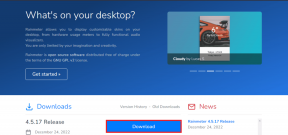Popravi šifru pogreške 130 Neuspješno učitavanje web stranice Nepoznata pogreška
Miscelanea / / April 05, 2023
Steam je popularna online platforma za streaming videoigara tvrtke Valve. Ne samo strujati, već igrači mogu kupovati, stvarati, igrati i raspravljati o igrama na Steamu. To je sjajna trgovina računalnih igrica i besplatna je za preuzimanje i korištenje. Usred svih ovih nevjerojatnih značajki na Steamu, korisnici ponekad mogu naići na pogreške na Steamu. Jedan takav problem koji se često susreće na Steamu je šifra pogreške 130 nije uspjela učitati web stranicu nepoznata pogreška. Prilikom pokretanja Steama pomoću preglednika na računalu ili prijenosnom računalu sa sustavom Windows, igrači se mogu suočiti s pogreškom 130. Iako je to uobičajeno doživjeti, nije ga se tako teško riješiti. Ako ste netko tko se suočava s problemom, onda ste došli na pravo mjesto. Imamo savršen vodič za vas koji će vas upoznati s time što je pogreška 130, razlozima koji je obično uzrokuju i načinima kako je popraviti.
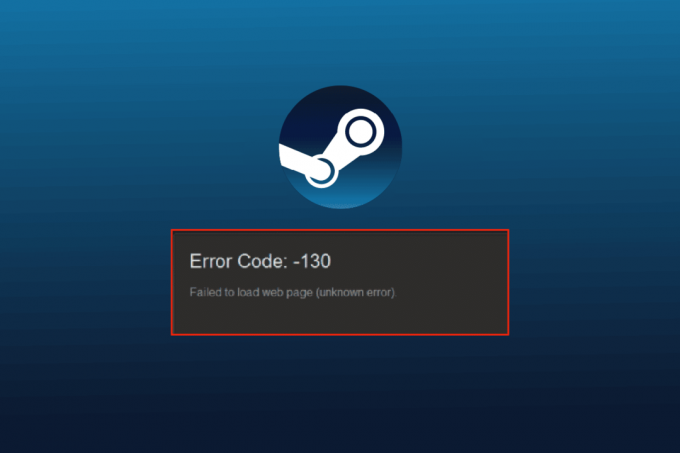
Sadržaj
- Kako popraviti šifru pogreške 130 Neuspješno učitavanje web stranice Nepoznata pogreška
- Što uzrokuje problem s nemogućnošću učitavanja web stranice?
- Metoda 1: Provjerite Steam poslužitelj
- Metoda 2: Ponovno pokrenite Steam
- Metoda 3: Pokrenite Steam u načinu kompatibilnosti
- Metoda 4: Brisanje datoteka predmemorije
- Metoda 5: Podesite postavke proxyja
- Metoda 6: Ažurirajte upravljački program mrežnog adaptera
- Metoda 7: Onemogućite vatrozid Windows Defender (ne preporučuje se)
- Metoda 8: Onemogućite proširenja
- Metoda 9: Privremeno onemogućite antivirusni softver (ako je primjenjivo)
- Metoda 10: Popravite Steam
- Metoda 11: Ponovno instalirajte Steam
Kako popraviti šifru pogreške 130 Neuspješno učitavanje web stranice Nepoznata pogreška
Greška 51 ili 130 na Steamu događa tijekom pregledavanja platforme putem preglednika treće strane. Ova se pogreška obično riješi sama od sebe, ali ponekad dugo traje što rezultira oštećenjem predmemorije preglednika.
Što uzrokuje problem s nemogućnošću učitavanja web stranice?
Postoji više razloga koji uzrokuju pogrešku 130 prilikom pokretanja Steama pomoću preglednika na radnoj površini. U nastavku je navedeno nekoliko uzroka koji pokreću problem:
- Slaba internetska veza
- Problem sa Steam poslužiteljima
- Antivirusni programi trećih strana
- Oštećene Steam datoteke
- Problem s predmemorijom DNS-a
- Problemi s mrežnim adapterom
- Neispravno instaliran Steam
Osim gore spomenutih uzroka, mogu postojati i drugi problemi s strane Steama, ali svi se ti problemi mogu lako popraviti kao što je spomenuto u dolje navedenim metodama. Prođite kroz popravke i pogledajte koji će vam biti od koristi.
Metoda 1: Provjerite Steam poslužitelj
Prva metoda za početak je provjeriti status Steam poslužitelja jer može biti nizak i može biti razlog zašto kod pogreške 130 nije uspio učitati web stranicu nepoznata pogreška. Obično tehničke pogreške mogu rezultirati prekidom rada poslužitelja, a time i greškom. Stoga, prije nego počnete s drugim popravcima, Detektor pada.

Metoda 2: Ponovno pokrenite Steam
Ponekad jednostavan korak može biti od velike pomoći u rješavanju grešaka na Steamu. Jedna takva metoda je ponovno pokretanje Steama što vam može pomoći u rješavanju problema s nemogućnošću učitavanja na platformi. Aplikaciju možete ponovno pokrenuti prema dolje navedenim koracima:
1. pritisni Windows tipka, tip Steam i kliknite na Otvoren.

2. Klikni na Steam tab.
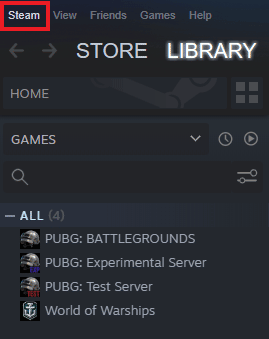
3. Izaberi Izlaz iz padajućeg izbornika.
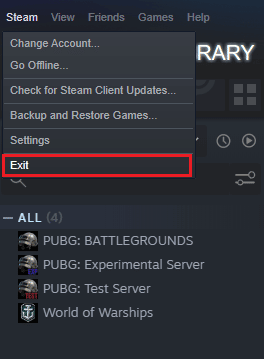
4. Kada se Steam zatvori, pritisnite Tipke Ctrl + Shift + Esc zajedno otvoriti Upravitelj zadataka.
5. Evo, idi na Procesi tab.
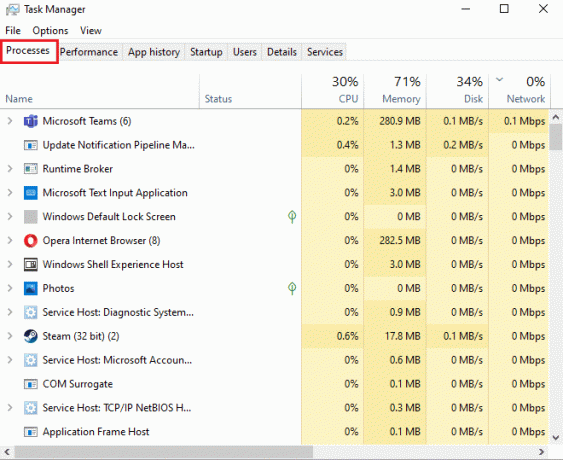
6. Pronađite i desnom tipkom miša kliknite na Steam postupak.
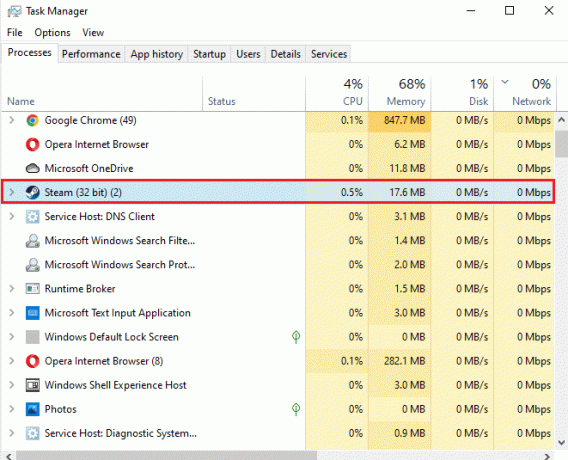
7. Odaberite Kraj zadatka opcija.
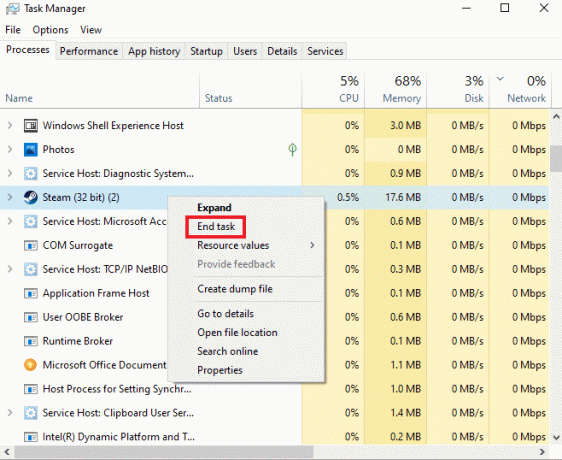
Nakon što je Steam pravilno zatvoren, ponovno kliknite na program da biste ga otvorili.
Također pročitajte:Ispravite pogrešku zaključane datoteke sadržaja Steam-a
Metoda 3: Pokrenite Steam u načinu kompatibilnosti
Ako na računalu ne pokrećete Steam u načinu rada kompatibilnosti, može naići na kod pogreške 130 nepoznata pogreška pri učitavanju web stranice dok ga pokušavate pokrenuti. Omogućite način kompatibilnosti za svoj Windows pomoću našeg iscrpnog vodiča o toj temi, Promijenite način kompatibilnosti za aplikacije u sustavu Windows 10.

Metoda 4: Brisanje datoteka predmemorije
Mape predmemorije na vašem računalu pohranjuju privremene datoteke igara ili programa u biblioteci. Ove datoteke predmemorije mogu se s vremenom oštetiti i uzrokovati probleme prilikom pokretanja Steama. Stoga je brisanje Steam predmemorije korisno u rješavanju problema s učitavanjem web-stranice, što možete učiniti prema dolje navedenim koracima:
1. Otvori Parna aplikacija i kliknite na Steam tab.
2. Izaberi postavke iz izbornika.
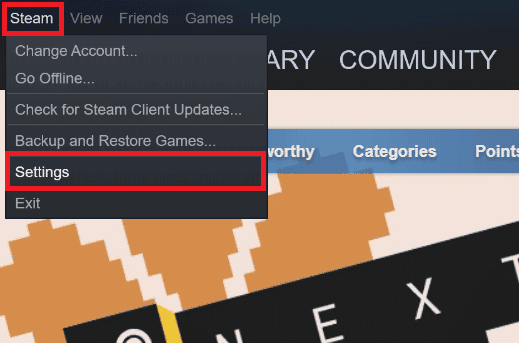
3. Otvoren Preuzimanja iz bočnog izbornika i kliknite na OČISTI PREDUZEĆE PREUZIMANJA.
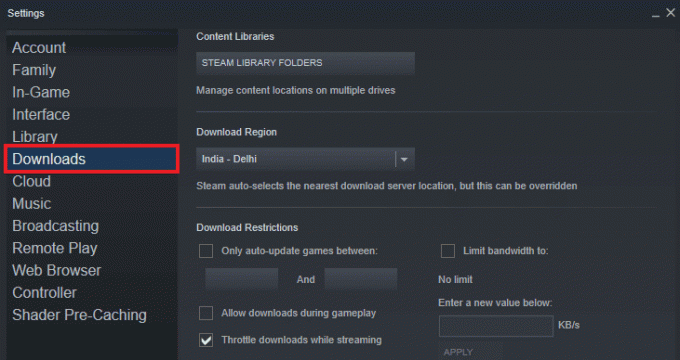
Sada kada je predmemorija očišćena iz aplikacije, možete ponovo pokrenuti Steam i provjeriti je li problem s greškom kod pogreške 130 nije uspio učitati web-stranicu, nepoznata pogreška sada riješen.
Također pročitajte:Popravi Steam koji se stalno ruši
Metoda 5: Podesite postavke proxyja
Ako se još uvijek borite s pogreškom 130 na Steamu, moguće je da trebate podesiti neke proxy postavke kako biste riješili ovaj problem. Neispravne proxy konfiguracije mogu se popraviti pomoću koraka koji su navedeni u nastavku:
1. Prvo, otvorite Trčanje dijaloški okvir pritiskom na Windows + Rključevi istovremeno.
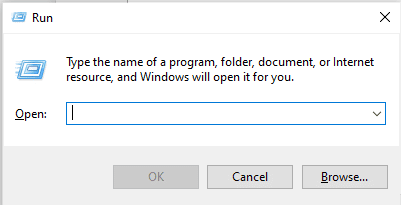
2. Sada upišite inetcpl.cpl u okviru i pritisnite Enter tipka.
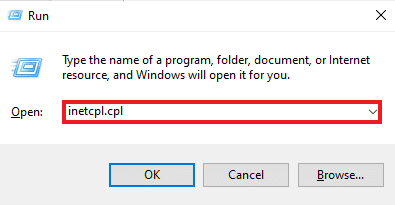
3. Dalje, u Veze karticu i kliknite na LAN postavke.
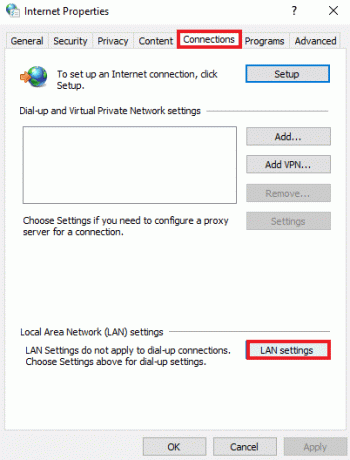
4. Poništite sve okvire u prozoru LAN i kliknite u redu.
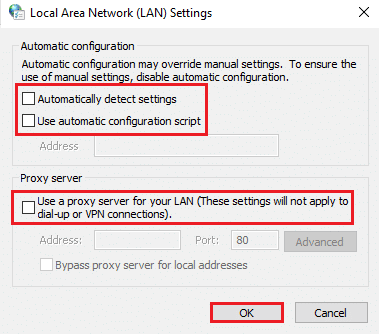
Nakon što su postavke proxyja gotove, ponovno pokrenite računalo i pokrenite Steam da provjerite nastavlja li se pogreška.
Metoda 6: Ažurirajte upravljački program mrežnog adaptera
Upravljački programi mrežnog adaptera neophodni su za povezivanje vašeg računala s pouzdanom mrežom. Ako su ti upravljački programi zastarjeli, mogu dovesti do problema poput koda 130 na Steamu kada ga pokušate otvoriti. Stoga je važno redovito ažuriranje mrežnih upravljačkih programa na računalu kako biste izbjegli probleme s vezom. Možete proći kroz naš vodič Kako ažurirati upravljačke programe mrežnog adaptera u sustavu Windows 10 i dovršite postupak ažuriranja za svoje upravljačke programe.

Također pročitajte: Kako sigurnosno kopirati Steam igre
Metoda 7: Onemogućite vatrozid Windows Defender (ne preporučuje se)
Ne samo antivirusni softver treće strane na vašem sustavu, već i ugrađeni vatrozid Windows Defender na vašem računalu također može ometati rad Steama i uzrokovati problem s nemogućnošću učitavanja web stranice. Stoga je ključno onemogućiti Vatrozid kako bi se osigurao pravilan rad Steama bez smetnji. Provjerite naš vodič Kako onemogućiti Windows 10 vatrozid i izvršite upute korak po korak na svom sustavu kako bi Steam ispravno radio.
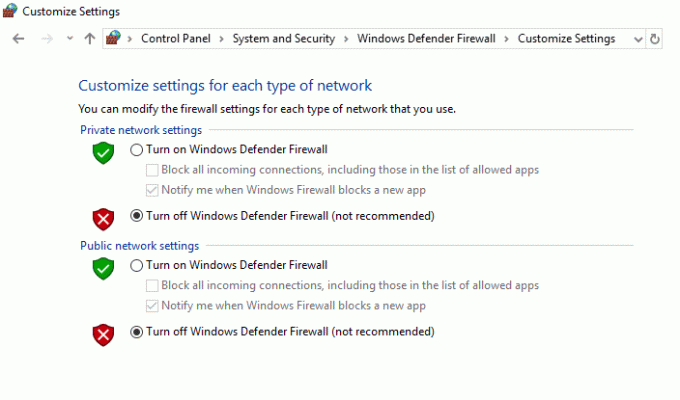
Metoda 8: Onemogućite proširenja
Proširenja pomažu u prilagođavanju web preglednika. Preglednik nudi niz proširenja, uključujući kolačiće, blokiranje oglasa, korisničko sučelje itd. Ova proširenja, ako su omogućena u vašem pregledniku, mogu biti jedan od razloga zašto se pojavljuje kod pogreške 130 nije uspjelo učitavanje web stranice nepoznata pogreška. Dakle, onemogućite proširenja za Google Chrome na računalu pomoću koraka u nastavku:
1. pritisni Windows tipka, tip Google Chrome, zatim kliknite na Otvoren.

2. Otvoren Google Chrome i kliknite na tri okomite točke kao što je učinjeno u prethodnoj metodi.

3. Kliknite na Više alata a zatim odaberite Ekstenzije.

4. Isključiti prekidač za neiskorištenaproširenja. Ovdje je Google Meet Grid View uzet kao primjer.
Bilješka: Ako web proširenje nije bitno, možete ih izbrisati klikom na Ukloniti dugme.

Nakon što su koraci gotovi, ponovno pokrenite preglednik i pokrenite Steam da provjerite je li pogreška riješena.
Također pročitajte:Popravite nedostatak steam_api64.dll u sustavu Windows 10
Metoda 9: Privremeno onemogućite antivirusni softver (ako je primjenjivo)
Sljedeća metoda rješavanja koda 130 je onemogućavanje antivirusnog softvera na računalu. Moguće je da sigurnosni programi na vašem sustavu ometaju instalirane aplikacije. U tom slučaju trebali biste onemogućiti ili deinstalirati antivirusni program. Da biste to učinili, pogledajte naš vodič Kako privremeno onemogućiti antivirusni program u sustavu Windows 10.

Metoda 10: Popravite Steam
Ako vam gore navedene metode nisu dale pozitivne rezultate u rješavanju pogreške, pokušajte popraviti Steam klijent. Steam je izvrsna platforma za pristup igricama temeljenim na računalu, ali postoji nekoliko problema poput pogreške 130 koja se može popraviti samo postupkom popravka. Dakle, možete provjeriti 5 načina za popravak Steam klijenta na računalu kako biste riješili pogrešku.
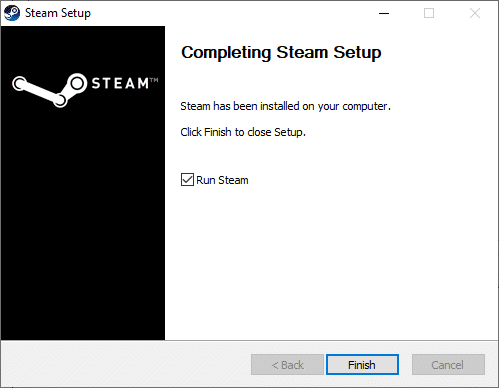
Metoda 11: Ponovno instalirajte Steam
Posljednja metoda koja vam može pomoći kod greške 130 je ponovna instalacija Steam klijenta. Iako ponovna instalacija aplikacije pomaže u razvrstavanju ove šifre pogreške 130 nije uspjelo učitavanje web stranice nepoznata pogreška problem, važno je napraviti sigurnosnu kopiju svih podataka koje ste spremili u aplikaciji jer izvođenje ove metode može izbrisati to.
1. Otvoren Steam i kliknite na Steam u gornjem lijevom kutu. Ovdje odaberite postavke opcija u izborniku.

2. u Preuzimanja karticu, kliknite na MAPE STEAM LIBRARY za otvaranje upravitelja pohrane.

3. Odaberi lokalni pogon na kojem su igrice instalirane. Evo, mi smo odabrali Lokalni pogon (d).
Bilješka: Zadana instalacijska lokacija za Steam igre je Lokalni pogon (c).
4. Klikni na tri točkice i odaberite Pregledaj mapu otvoriti Steamapps mapa.

5. Klikni na SteamLibrary kao što je prikazano u nastavku za povratak.
Bilješka: Ako niste mogli pronaći SteamLibrary u adresnoj traci, idite na prethodnu mapu i potražite SteamLibrary mapu.

6. Kopiraj Steamapps mapu pritiskom na Tipke Ctrl + C istovremeno.

7. Zalijepite Steamapps mapu na drugu lokaciju za sigurnosno kopiranje pritiskom na Tipke Ctrl + V zajedno.
8. pritisni Tipke Windows + I zajedno otvoriti postavke.
9. Kliknite na aplikacije postavljanje.

10. Odaberite Steam aplikacija

11. Kliknite na Deinstaliraj.

12. Ponovno kliknite na Deinstaliraj za potvrdu skočnog prozora.
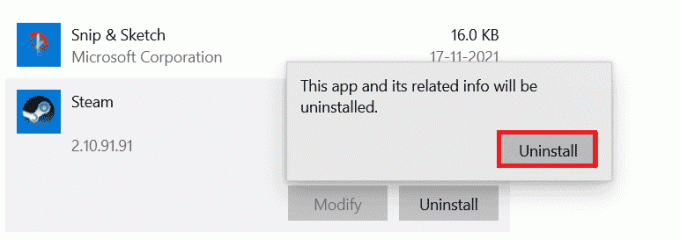
13. Kliknite na Da u promptu.
14. Kliknite na Deinstaliraj za potvrdu deinstalacije.

15. Kliknite na Zatvoriti nakon što se aplikacija potpuno deinstalira iz sustava.

Također pročitajte:Popravi Steam igru koja se nasumično deinstalirala na Windows 10
16. Kliknite na Početak, tip %localappdata% i pogodi Enter tipka.

17. Sada desnom tipkom miša kliknite na Steam mapa i izbrisati to.

18. Ponovno pritisnite tipku Windows tipka. Tip %podaci aplikacije% i kliknite na Otvoren.

19. Izbriši Steam mapu kao što je prethodno učinjeno.
20. Zatim, ponovno pokrenite računalo i ponovno instalirajte Steam da biste popravili Šifra pogreške 130 nije uspjela učitati web stranicu nepoznata pogreška.
21. Posjetiti Steam službena stranica i kliknite na INSTALIRAJTE STEAM da dobijete Steam izvršnu instalaciju.

22. Klikni na instalirana izvršna datoteka za instaliranje aplikacije i popravak pogreške nemogućnosti inicijalizacije Steam API-ja.

23. Kliknite na Da u promptu.
24. U čarobnjaku za instalaciju kliknite na Sljedeći.

25. Odaberite željeni jezik i kliknite na Sljedeći.

26. Zatim kliknite na Instalirati.
Bilješka: Ako ne želite da se aplikacija instalira u spomenutu zadanu mapu, odaberite željenu odredišnu mapu klikom na pretraživati opcija.

27. Pričekajte da se Steam klijent instalira i kliknite Završi.

28. Kada instalacija završi, prijavite se sa svojim Steam vjerodajnice.

29. Zalijepite Steamapps mapu na stazu zadane lokacije.
C:\Programske datoteke (x86)\Steam\SteamLibrary
Bilješka: Lokacija se može promijeniti ovisno o tome gdje preuzimate igre.
Također pročitajte: Popravite kod pogreške 118 Steam u sustavu Windows 10
Često postavljana pitanja (FAQ)
P1. Što učiniti kada se ne možete spojiti na Steam poslužitelje?
Ans. U slučaju da se ne možete spojiti na Steam poslužitelje, provjerite blokira li antivirusni softver na vašem sustavu aplikaciju. Ako je tako, privremeno onemogućite softver na računalu.
Q2. Što učiniti kada Steam ne radi?
Ans. Ako Steam prestane raditi na vašem sustavu, zatvorite aplikaciju i pokušajte ponovno pokrenuti računalo. Ponovno pokrenite Steam a zatim provjerite je li problem riješen jednostavnim ponovnim pokretanjem.
Q3. Što će učiniti ponovna instalacija Steama?
Ans. Ponovno instaliranje Steama uklanja svaku instaliranu igru iz aplikacije i druge pohranjene podatke. Stoga, prije ponovnog instaliranja aplikacije, provjerite jesu li svi podaci sigurnosno kopirani.
Q4. Mogu li pokrenuti Steam na Windows 11?
Ans. Da, Steam može raditi i na Windows 11 i drugim Windows operativnim sustavima sve dok su zadovoljeni sistemski zahtjevi za pokretanje Steama.
P5. Što se događa nakon ponovnog pokretanja Steama?
Ans. Ponovno pokretanje Steama znači osvježavanje aplikacije u slučaju da se čini da datoteke nedostaju ili su oštećene na platformi.
Preporučeno:
- Popravi ovu pogrešku navedena u ugovoru. Aplikacija ne podržava
- Kako upravljati postavkama EA računa
- Ispravite Steam VR pogrešku 306 u sustavu Windows 10
- Popravak Nemogućnost inicijalizacije Steam API-ja u sustavu Windows 10
Nadamo se da je naš vodič bio od pomoći u rješavanju kod pogreške 130 nije uspjelo učitavanje web stranice nepoznata pogreška a jedna od višestrukih gore spomenutih metoda temeljito vam je pomogla u tome. Javite nam koji je od popravaka uspio za vas. Ostavite svoje vrijedne prijedloge i upite o pogrešci 130 u odjeljku za komentare ispod.